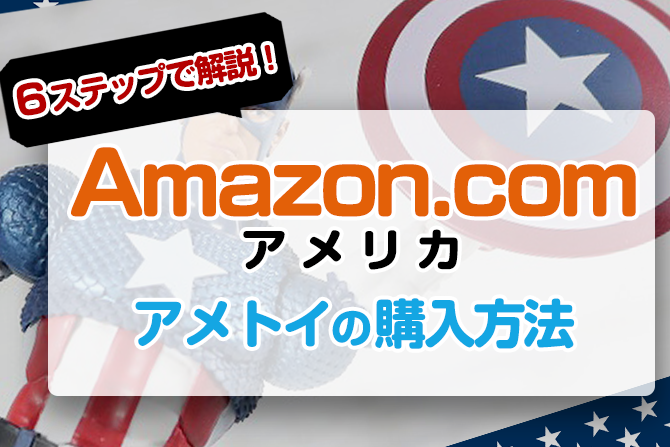アメリカ(米国)Amazon(アマゾン)での購入方法&注意点解説 ー アメトイを個人輸入をしよう!
【広告】
この記事を書いた人

「FRC」の管理人をしているゆとぴです。特撮、アメコミ関連が趣味です。
本サイトのコンテンツには、広告リンクが含まれています。
いつもご覧いただきありがとうございます。
フィギュアオタク、特にアメコミ系のフィギュアの収集をしていると常に悩ましいのが、「日本での入手難易度」。
アメリカ(米国)のフィギュアだった場合、日本発売が遅かったり、そもそも限定品などで入手できないなんてことは多々ありますね。
日本のアメトイショップなどでは取り扱うこともありますが、人気アイテムだと即売り切れだったりだとか、はたまた少しお高めだったりするんですよね、、、。
「同じ地球なのにどうしてこんなに差が・・・」
なんて思ったことは僕にもありました・・・。アメリカ(米国)Amazon.com(アマゾン)を使うまでは・・・!
ということで今回はアメリカ(米国)のアマゾンのアカウント登録方法や、実際に購入するまでの流れ、そして支払い方法などの注意点についてまとめていこうと思います!
アメリカ(米国)Amazon.com(アマゾン)の購入方法
解説する前に2点ほど前提を確認しておきましょう。
まず1つ目は、今回の解説はパソコンでのものとなります。スマホでももちろん作業することはできますが、慣れないうちはパソコンでの使用をお勧めします。
もう2つ目は、支払い方法にクレジットカードを使用しています。それ以外の支払い方法についても記述していますが、厳密にその他の方法を解説しているわけではないのでご注意ください。
ということで、アカウント作成から解説していきましょう。
STEP1:アカウント作成
まずはアメリカ(米国)の「Amazon.com」にアクセスしましょう。日本の「Amazon.co.jp」とはURLが異なる点に注意。
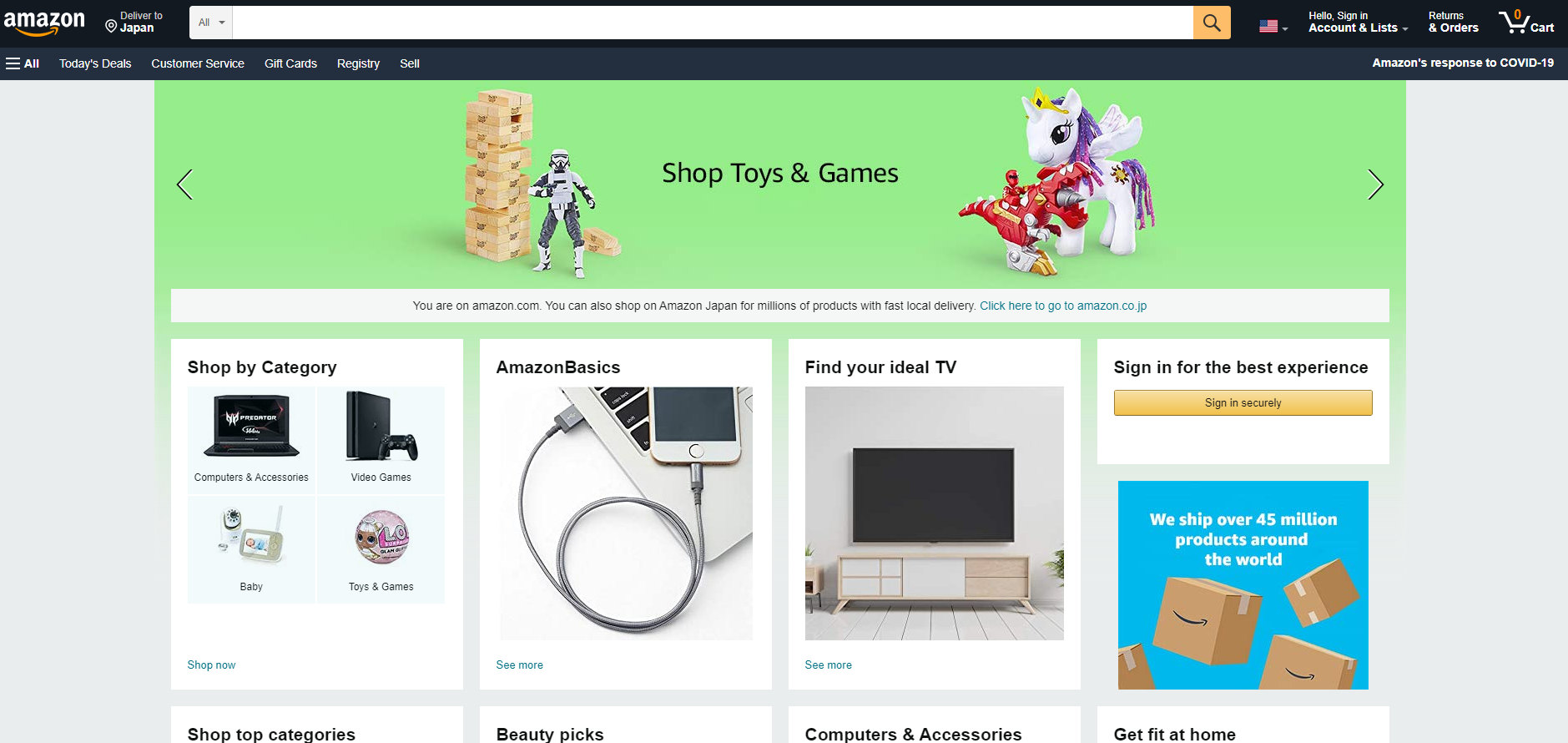
出典:© 1996-2021, Amazon.com, Inc.
すると日本とさほど大差がないトップページが表示されます。この時点で違うところといったたら、日本語か英語かということぐらいでしょうか?
実はアメリカ(米国)のアマゾンでの購入方法は正直日本のアマゾンとそこまで大差がないんです。
僕は日米のアマゾンしか使ったことは無いですが、基本的に使い方やサイトのデザインはすべての国で共通化しているようです。そのためどこの国からでもアカウントさえあれば気軽に買い物ができるのが、アマゾンの良い点です。
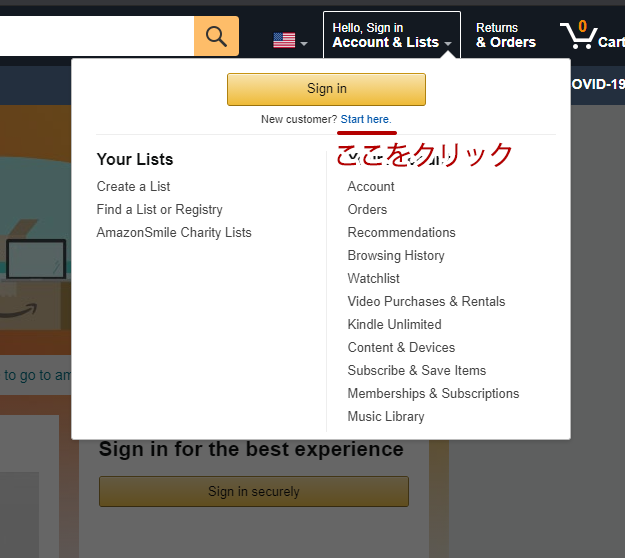
出典:© 1996-2021, Amazon.com, Inc.
それではアカウントを作成してきましょう。まずは上のメニューの中に「Account&Lists」のなかに、「Start here」という青文字のリンクがあるのでそこからアカウントの作成ページへ移動します。
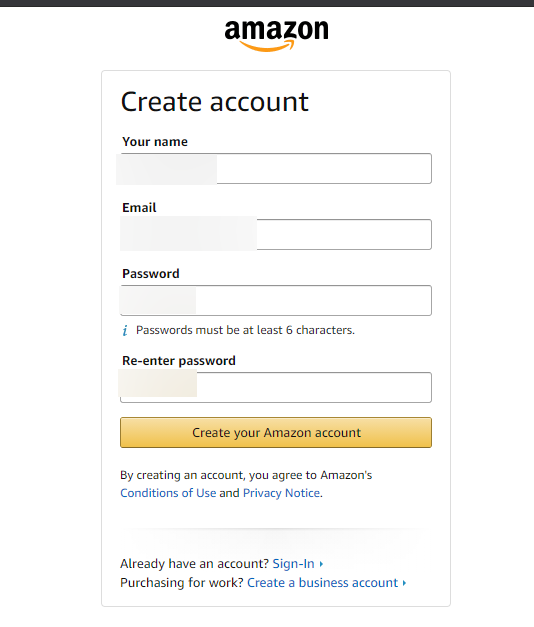
出典:© 1996-2021, Amazon.com, Inc.
「Create account」というページに移動したら、各種入力項目が出てきますので、内容に沿って入力していきましょう。
日本語にすると以下のような感じになります。
- 「Your name」・・・名前
- 「Email」・・・買い物に使用するメールアドレス
- 「Password」・・・任意のパスワード
- 「Re-enter password」・・・パスワード確認
入力が完了したらオレンジの「Create yout Amazon account」のボタンを押しましょう。
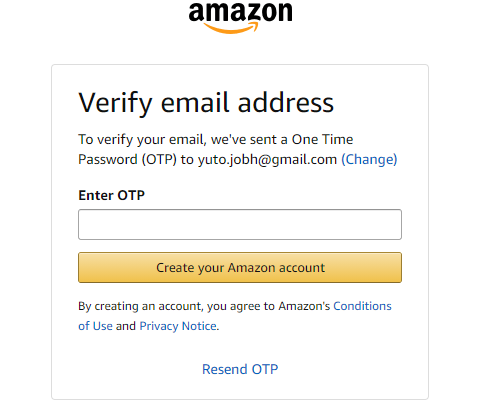
出典:© 1996-2021, Amazon.com, Inc.
すると「Verify email address」というページに移動します。
先ほど入力したメールアドレス宛にAmazon.comから二段階認証の確認用コードが送られてきますので、そのコードを「Enter OTP」の欄に入力し、「Create your Amazon account」をクリックしましょう。
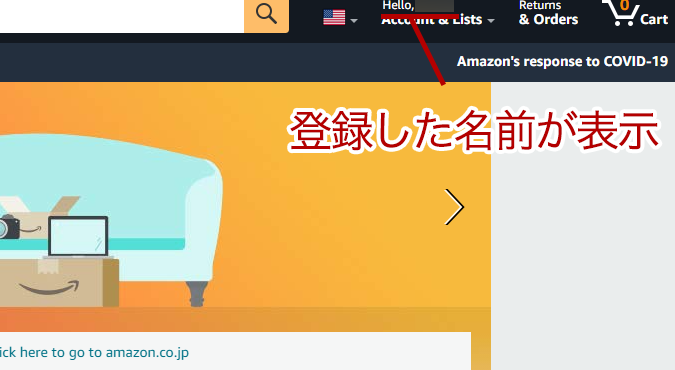
出典:© 1996-2021, Amazon.com, Inc.
確認が取れれば再びトップページに移動し、これでアカウントの作成が完了します。
右上のところに先ほど入力した名前で「Hello ***」となっていれば成功ですね。
STEP2:住所・クレジット情報入力
アカウントを作成したら次は発送先の住所と支払い方法を登録していきます。
今回は日本からの利用なのでもちろん日本の住所を登録し、支払い方法はクレジットカードを登録しようと思います(そのほかの支払い方法については後述)。
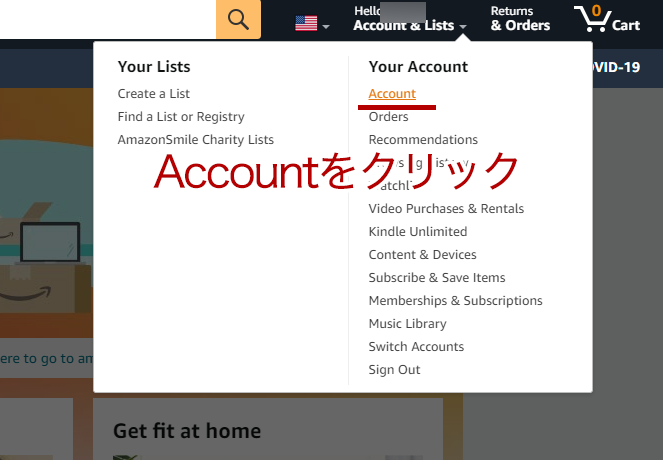
出典:© 1996-2021, Amazon.com, Inc.
アカウント登録が完了したら、まずトップページ右上「Account&Lists」の中に「Account」という項目があるのでクリック。
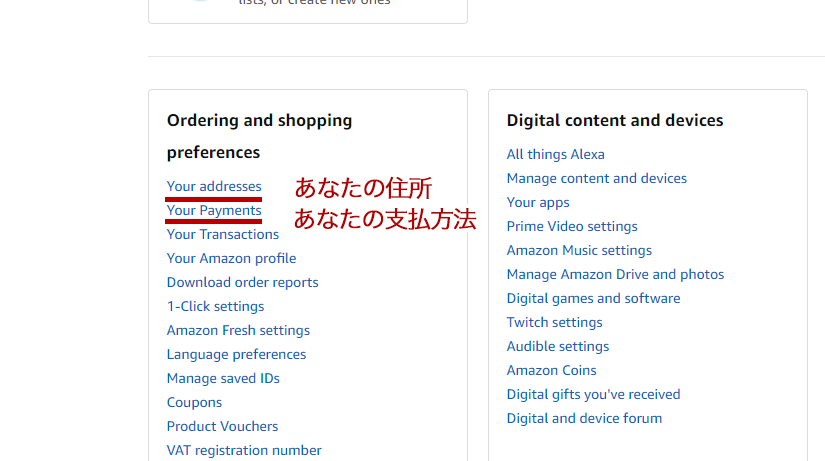
出典:© 1996-2021, Amazon.com, Inc.
ページが移動して少し下にスクロールすると「Ordering and shopping preferences」のなかに「Your addresses(あなたの住所)」と「Your Payments(あなたの支払い方法)」という項目があるので、まずは住所の方をクリックします。
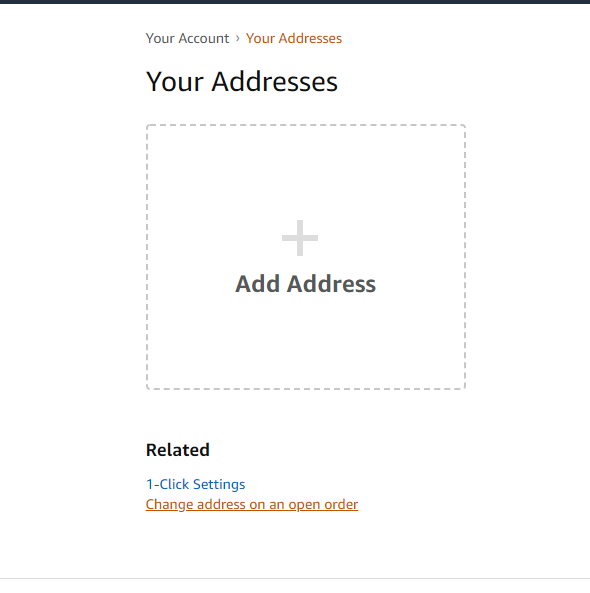
出典:© 1996-2021, Amazon.com, Inc.
プラスのアイコンとともに「Add Address」というものが表示されるのでそこをクリックすると、住所の入力フォームに移動します(場合によっては再びアカウントのパスワードを求められる時もあり)。
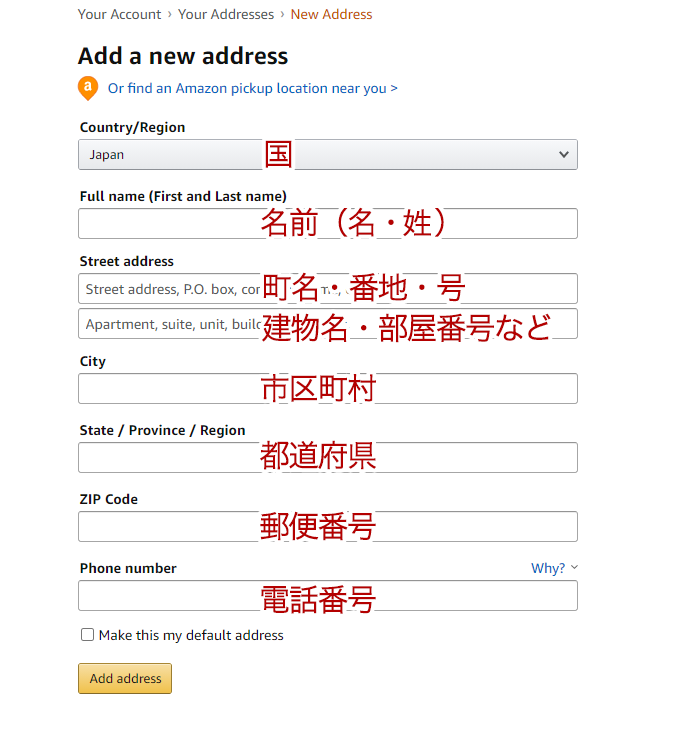
出典:© 1996-2021, Amazon.com, Inc.
ここで住所入力の際の注意点。ここで求められる住所は英語表記となります。
英語表記の住所は日本とは逆になる部分があるので少し抵抗感があると思います。
なので日本の住所を英語表記に変換してくれる便利なサイトがありますので、そちらを利用しながら各項目を入力していきましょう。
そして電話番号は国際番号になりますので、頭に「81」を付け、通常の電話番号の頭の「0」を外したものを入力します。
各項目を入力し、今回の住所を常に発送先へと設定してもらいたい場合は「Make this my default address」にチェックを入れ、「Add address」をクリックして完了です。
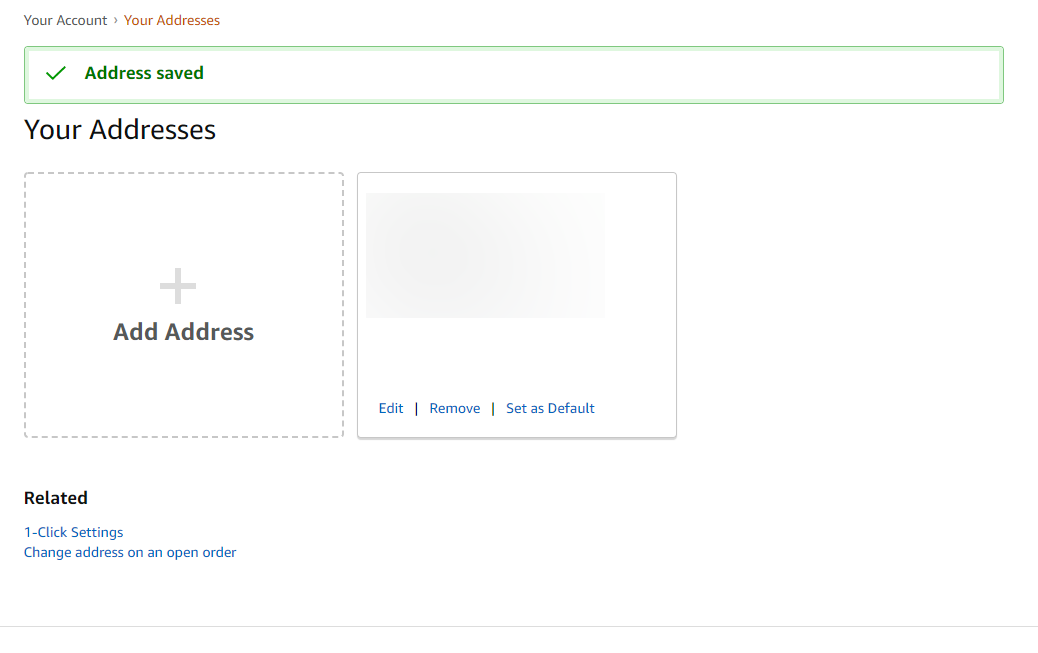
出典:© 1996-2021, Amazon.com, Inc.
「Add Address」の隣に先ほど登録した住所が表示されていれば完了です。
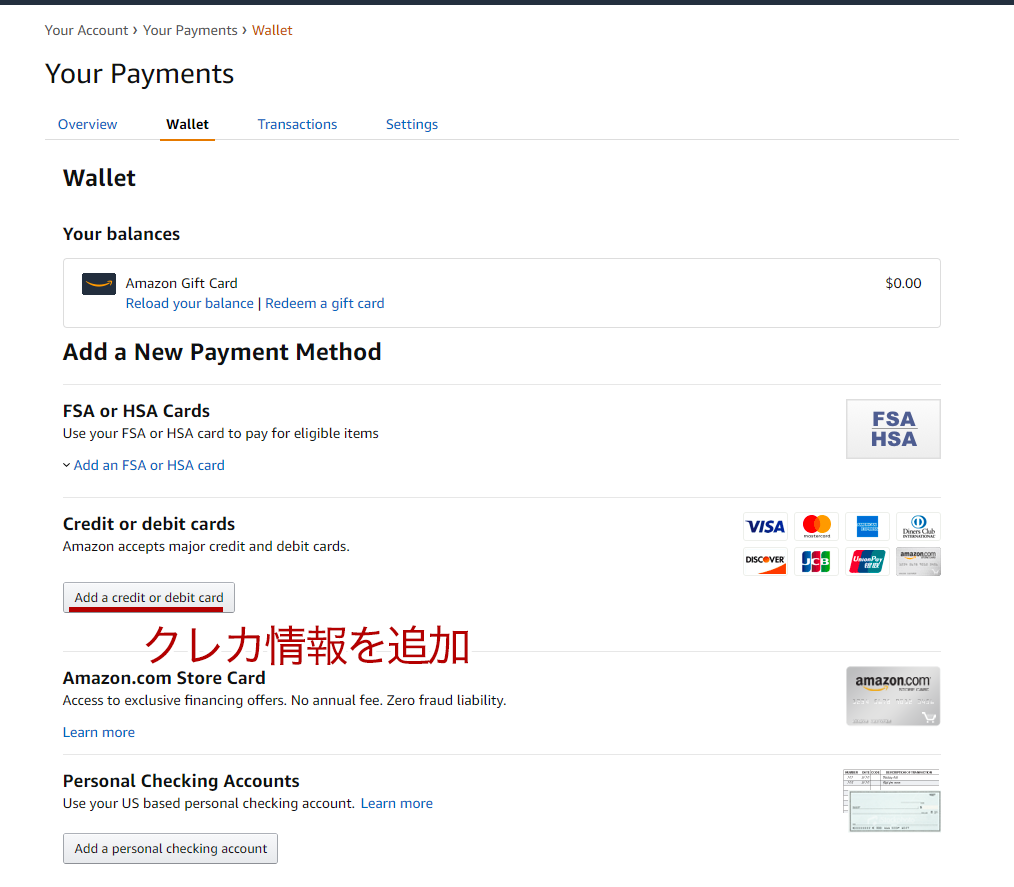
出典:© 1996-2021, Amazon.com, Inc.
次はクレジットカード情報を追加していきましょう。先ほどの「Your Payments」から上の画面に移動し、「Add a credit or debit card」をクリックします。
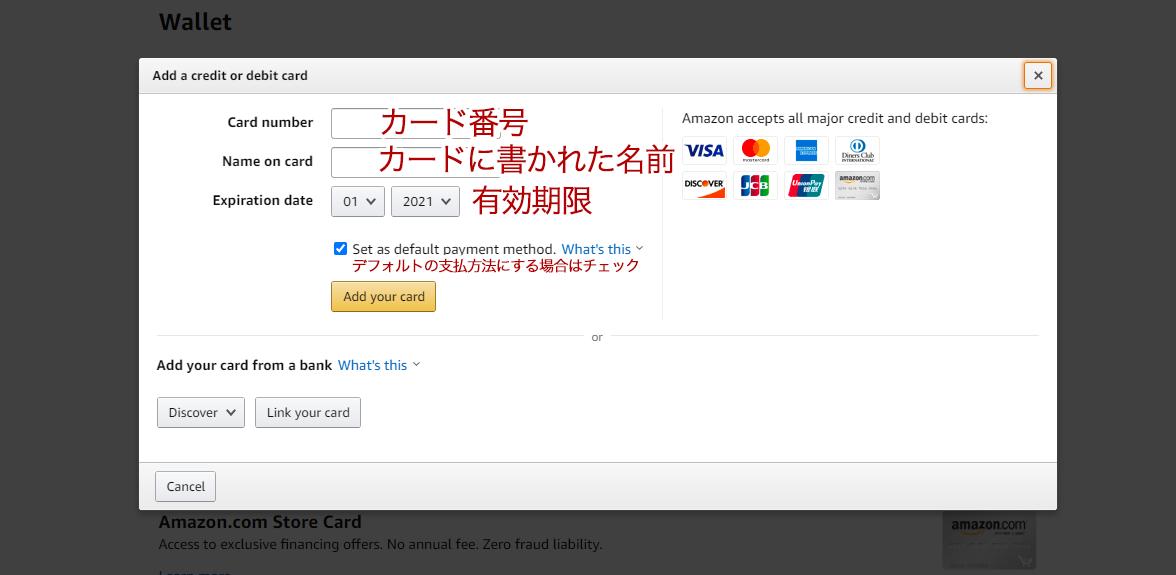
出典:© 1996-2021, Amazon.com, Inc.
ポップアップが表示されますので、それぞれクレジットカードの必要項目を入力していきましょう。またAmazonで取り扱っているクレジットカードのブランドにも注意。
入力が完了したら「Add your card」をクリック。
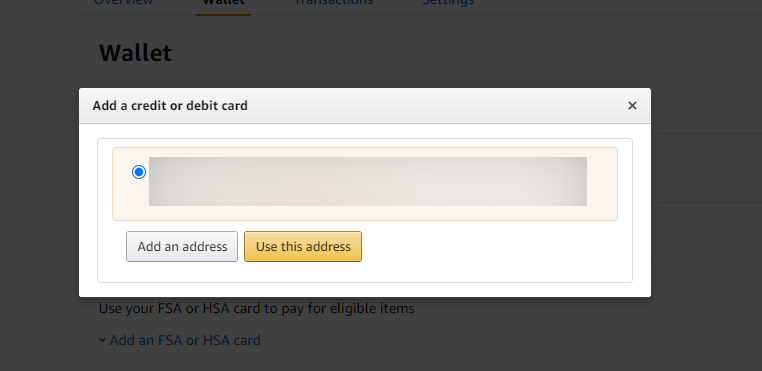
出典:© 1996-2021, Amazon.com, Inc.
紐づける住所が表示されますので、先ほど追加したものにチェックを入れて「Use this address」をクリック。
ここで他の住所にしたい場合は「Add an address」を選んで、先ほどと同じ手順で別の住所を登録します。
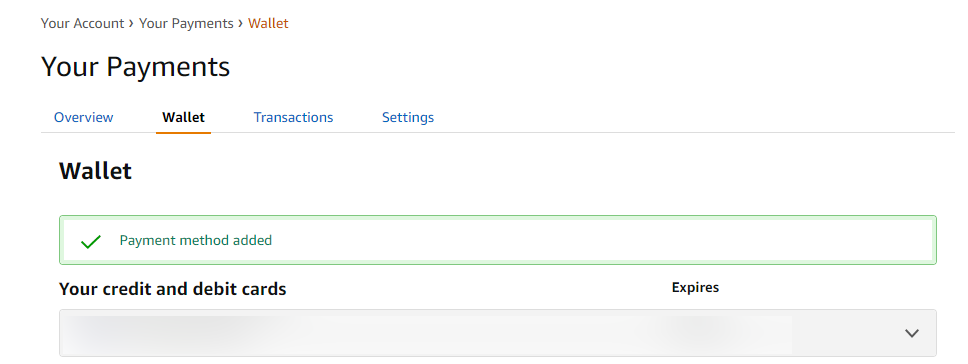
出典:© 1996-2021, Amazon.com, Inc.
クレジットカードの登録が完了すれば緑の文字で「Payment method added(支払い方法追加完了)」の文字が表示され、下に登録したクレジットカード情報が表示されます。
ここまでくれば買い物準備は完了!あとは日本のアマゾンのように商品を探して、購入していきましょう!
その前に!ここからはクレジットカード以外の支払い方法について解説しておきましょう。
現金払いはNG!?アメリカ(米国)アマゾンの支払方法は?
今回のアメリカ(米国)アマゾンでの購入方法の解説ではクレジットカードでの支払いをメインに解説しております。
その理由としてはクレカが一番楽な方法だからですねぇ。万国共通で使用できるクレジットカードがあれば、ほとんど日本と変わらない感覚で商品を購入することができるんですよ。
一方で皆が皆クレジットカードを持っていないよとお嘆きのひともいらっしゃるでしょう。
そこで簡単ではありますが、クレジットカード以外のアメリカ(米国)アマゾンの支払い方法を解説していきます。
デビットカード

デビットカードは購入と同時に紐づいた銀行口座から決済額を引き落とししてくれるカード。
そのため口座に入っている以上の金額を使用することができず、クレジットカードのように使いすぎる心配もないのです。デビットカードをよく使っているという人も多いことでしょう。
アメリカ(米国)アマゾンでもデビットカードを使用することができるようになっております。
プリペイドカード

プリペイドカードはあらかじめ現金をチャージすることで使用できるカードのこと。そのカードに入っている金額以上のものは購入できないので、こちらもデビットカードと似た性質がありますね。つまるところSuicaやPASMOのような感覚と同じですね。
今のところアメリカ(米国)アマゾンで使用できるのはVisaカードの「V-プリカ」というもの。
有効期限が1年で、200円の購入手数料と125円の維持費が必要になってきます。
あまり使っている人が少ないためか、意外とトラブルなんかもあったりするようなので、個人的にはあまりお勧めしないですね。
海外のアマゾンギフト券
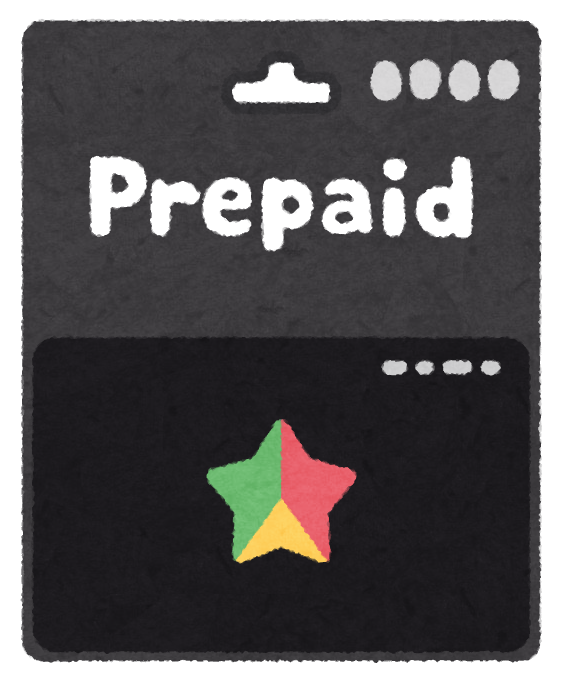
おなじみのアマゾンギフト券という方法もあります。しかしここには大きな落とし穴があります。
それが各国のアマゾンギフト券はその国でしか使用することができないということ。
アメリカ(米国)のアマゾンでアマゾンギフト券を使用したいのなら、Amazon.comからアメリカのアマゾンギフト券を購入する必要があります。
そしてさらに落とし穴がもう一つ。それがアマゾンギフト券を購入するにはクレジットカードやデビットカードが必要になるのです。そのため結局はいずれかのカードが必要となってくるんですよね。
それならばカードを作った方が手っ取り早いのです。
代引き・コンビニ支払いは不可
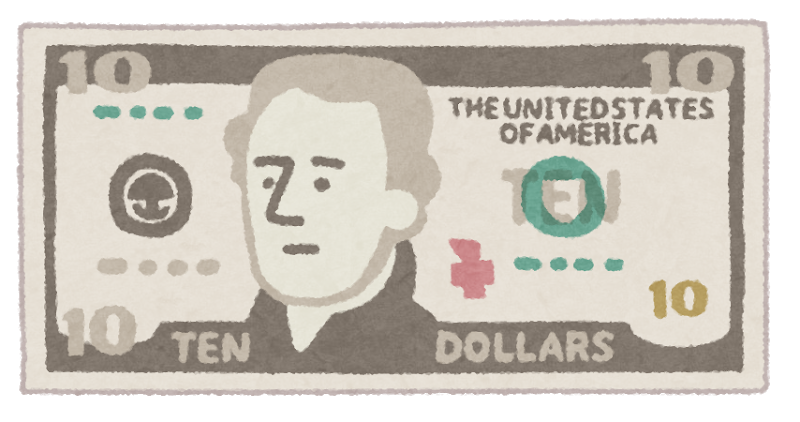
最後に代引きやコンビニ支払いなどの現金払いの方法。こちらはアメリカ(米国)アマゾンで使うことはできません。
日本のアマゾンでも最近は使えないことも多いですが、アメリカの場合は当たり前ですが通貨がドルです。
ドルは為替相場で毎日のように日本円との価値が変動しています。そのため購入したタイミングと支払うタイミングではドルと円の価値が変わっていることがあるので、支払い方法として選ぶことはできません。もちろん日本国内でドルの支払いができる宅配業者やコンビニも存在しないでしょう。
上記の理由から代引きやコンビニ支払いは選ぶことはできません。
このほかアメリカで銀行口座を作る方法もあるようですが、ぶっちゃけやり方もわからなければ、確実にハードルは高いと思うので、無難にクレジットカードやデビットカードを作った方が楽です。
個人的におススメのクレジットカードとしてはやはり「楽天カード」でしょう。気軽に作ることもでき、ポイントが付くなどのメリットもありますので、作りやすいです。もちろん使用するときは計画的に。
STEP3:英語で商品検索!
アカウント作成、住所登録、クレジットカード登録まで完了したら次はいよいよお買い物!
早速商品を検索しましょう!
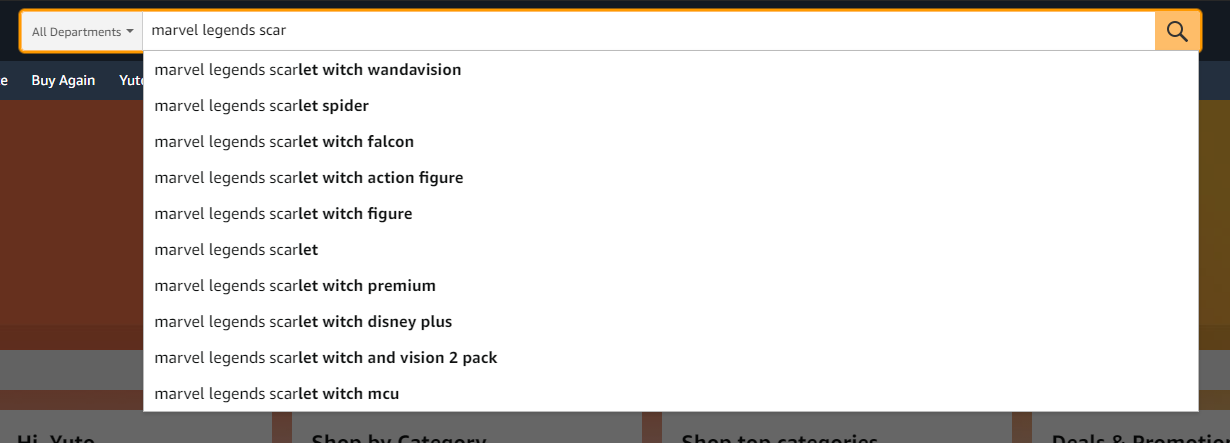
出典:© 1996-2021, Amazon.com, Inc.
といっても当たり前オブ当たり前なのですが、検索する際は日本語ではなく英語です。商品の情報も全て英語となるので、綴りに気を付けながら入力していきましょう。
しかしそこは世界のアマゾン。ある程度入力すれば候補として求めているものを表示してくれます。
今回は「Marvel Legends Scarlet Witch(マーベルレジェンド スカーレットウィッチ)」と入力しようとしていますが、しっかりと候補として補完してくれていますね。ここは素晴らしいです。
STEP4:商品ページで金額を確認!
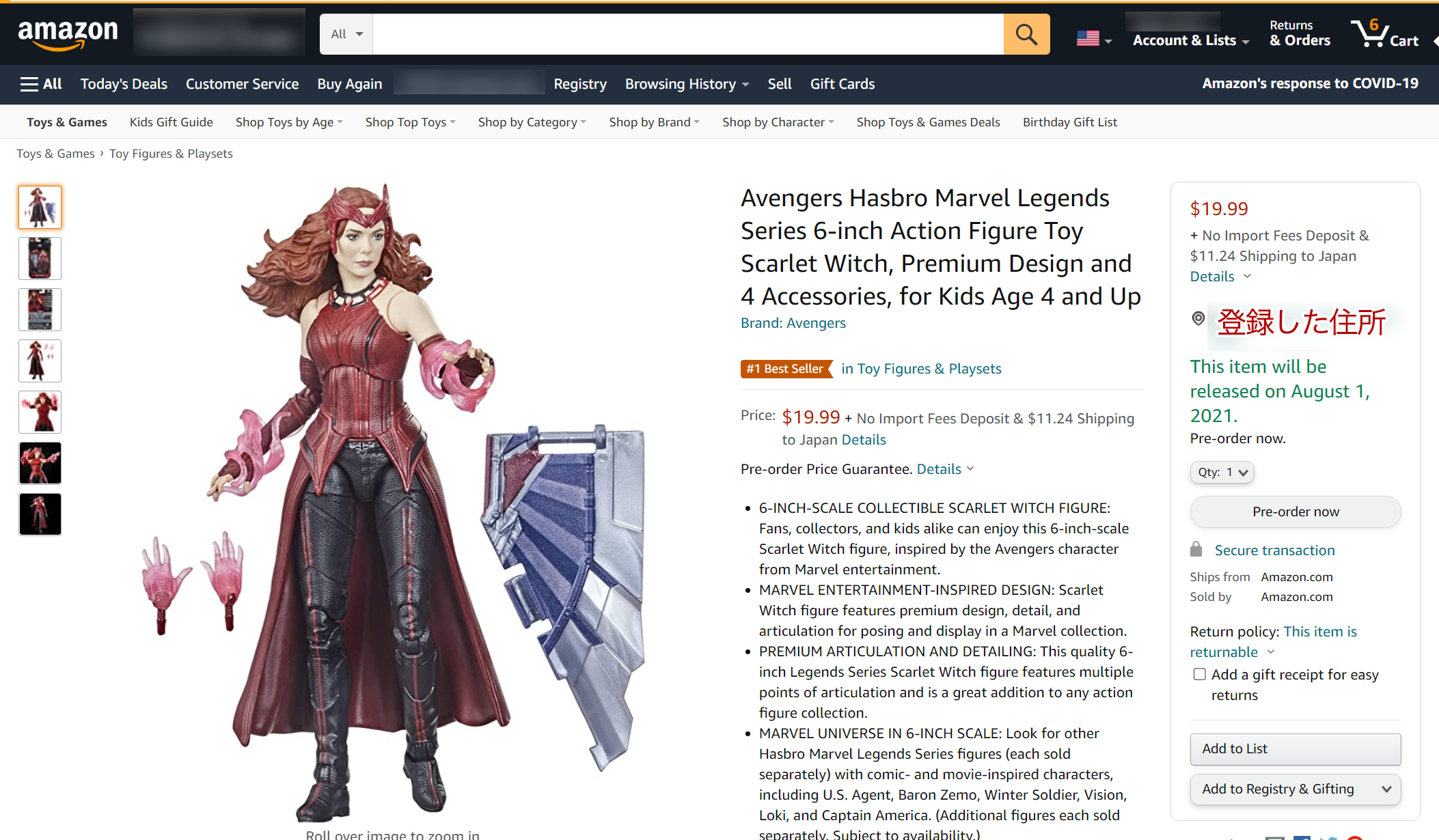
出典:© 1996-2021, Amazon.com, Inc.
商品を一覧から見つけたら商品ページに移動しましょう。ページ自体も日本のものと変わらないですね。
右のところにドルでの価格、発送先の住所、予約商品ならば発売時期も表示されています。
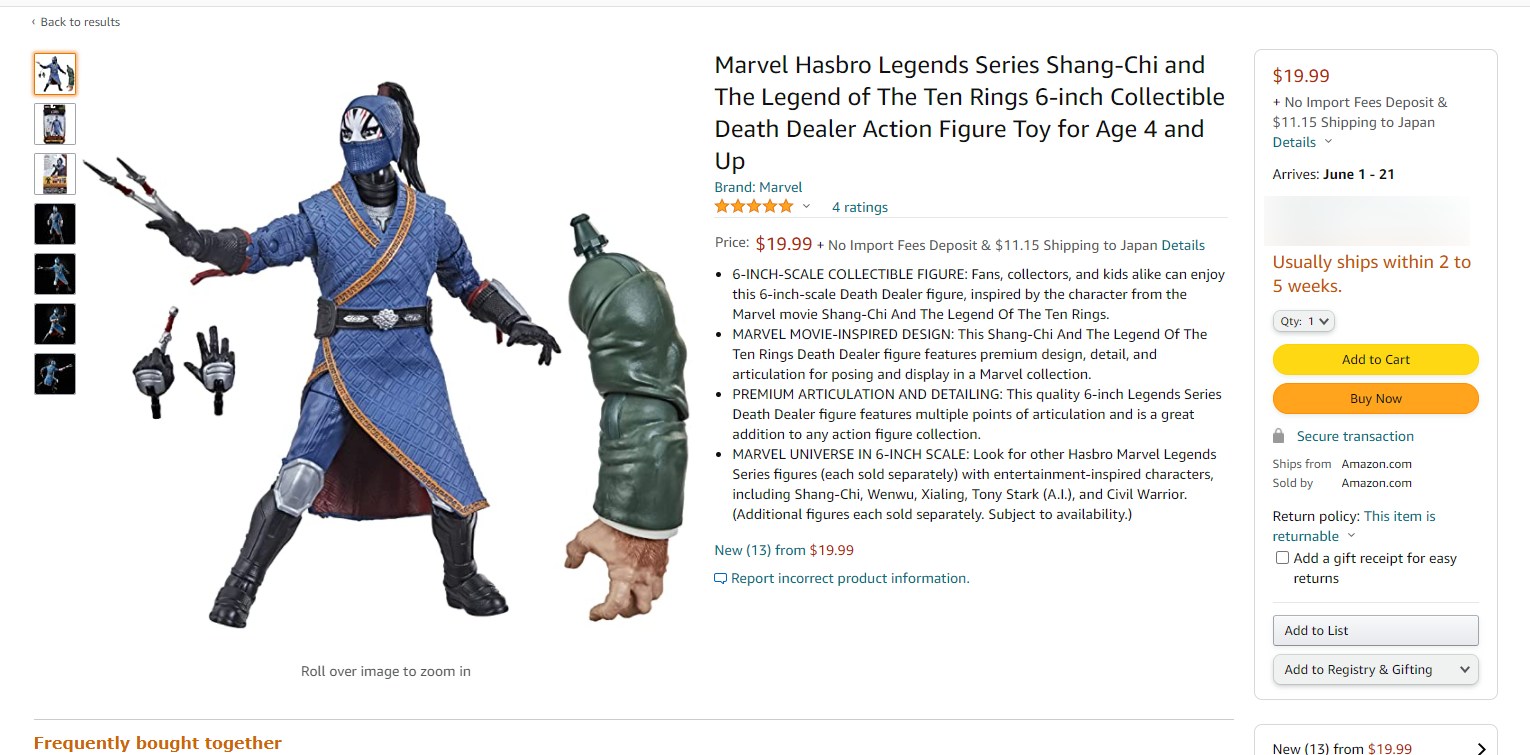
出典:© 1996-2021, Amazon.com, Inc.
すでに発売済みの商品ならば黄色の文字で「Add to Cart(カートに入れる)」が表示され、予約商品の場合は「Pre-order now(予約する)」のボタンが表示されるので、適宜操作していきましょう。
発売済みのものの場合は「Usually ships within 2 to 5 weeks.(通常配送の場合は2~5週間のほど)」と大体の配送期間も表示されているので参考にしていきましょう。アメリカからの発送なのでどうしても数週間はかかってしまうのは覚悟の上ですね。
金額・送料・関税に注目!
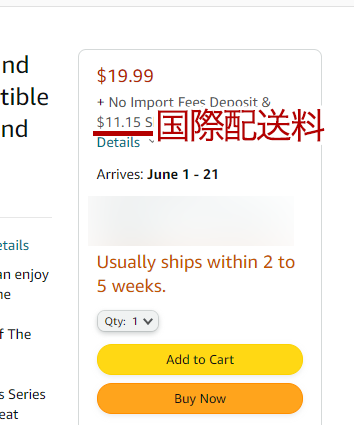
出典:© 1996-2021, Amazon.com, Inc.
金額のところでは3点ほど注目。
まず価格はドルのため大体のドル円相場を確認しながら、実際に日本円でいくらぐらいになるのかを把握しておきましょう。
相場はGoogleなどで「ドル円相場」と検索すればすぐに出ますので、レッツトライ。
次に送料。こちらはアメリカからの発送となるため、国際配送料となっています。そのため日本国内の買い物よりは割高になります。フィギュアの場合だと、感覚では1000円から、オプションによっては2000円ほどかかるので予算と相談しておきましょう。
最後に関税です。
購入する商品によっては日本国内に輸入する際に関税を支払わないといけない場合があります。
「自分で計算しなくちゃいけないの?」とお思いの人もいると思いますが、そこは天下のアマゾン。
このあとに来る購入画面で自動で計算した関税額が表示され、送料を含めた支払い総額を掲示してくれます。なので基本的に「関税がかかってくるな~」ぐらいの認識でいればOKです。
万が一支払った額よりも実際の関税が超過した場合は、アマゾンが差分を支払ってくれます。逆に払いすぎていた場合は返金されるので、非常にありがたいサービス精神を見せてくれています。
STEP5:購入確認画面で配送オプションも!

出典:© 1996-2021, Amazon.com, Inc.
ここまで来たらもう一息。購入確認画面でもろもろの情報を見ていきましょう。ここも基本的には日本のものとは変わりないですね。
特に注目しておきたいのは2つ。
まずは「配送オプション」。追加で料金を支払うことで通常よりも早く届けることができます。金額も表示されていますが、大体1つオプションが上がるごとに400円~500円ほど上がるイメージですね(商品や数量、重量によっても異なります)。
配送オプションの種類には「Amazon Global Standard Shipping(通常国際配送)」「Amazon Global Expedited Shipping(少し早めの国際配送)」「Amazon Global Priority Shipping(お急ぎ国際配送)」の3つがあり、対応したものが購入画面で提案されますので、適宜選んでいきましょう。
そして支払い額。ここには商品の価格、配送料、関税の3つがドルで表示されており、最後の総額があなたの支払うことになる額です。ここでもう一度ドル円相場を見ておいて、実際に支払う額が日本円だといくらになるのかを確認しておきましょう。
すべての確認が完了したら「Place Your order」をクリックしましょう。
STEP6:購入完了!
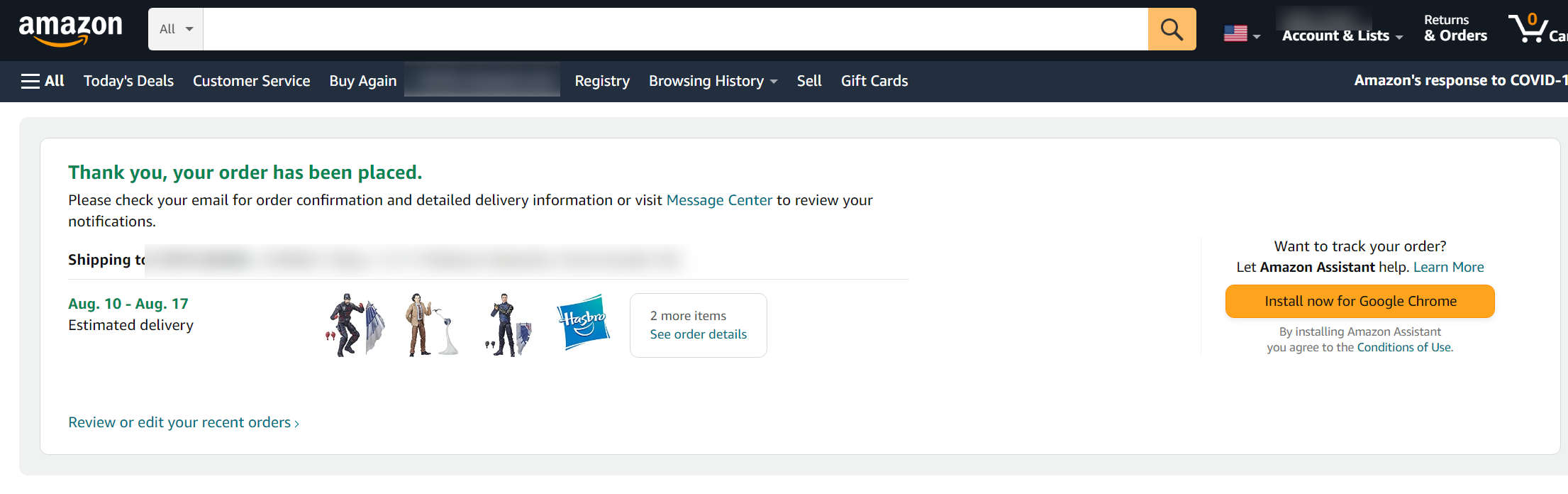
出典:© 1996-2021, Amazon.com, Inc.
購入が完了すると上記の画像のような画面に移動して、購入完了です!あとは到着を待つのみです!
ちなみに発送の状況は随時アメリカ(米国)アマゾンのアカウントページにある、「Your Orders(注文履歴)」から該当商品の「Track package(荷物の追跡)」から確認することができます。
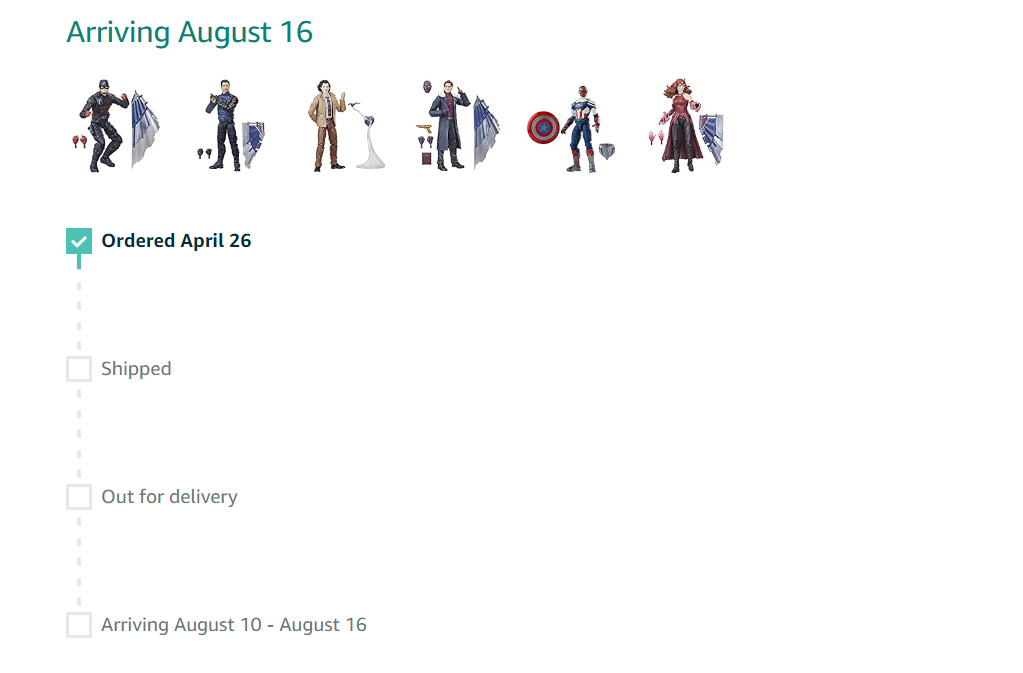
出典:© 1996-2021, Amazon.com, Inc.
僕が購入したのは予約商品のため、気長に待つことにしましょう。
まとめ:アマゾン以外の販売業者には注意
以上、アメリカ(米国)Amazon.com(アマゾン)での購入方法を解説していきました。
今回はアメトイなどのアメリカ独自の商品を実例に紹介しましたが、もちろん他の商品も購入することが可能です。
日本国内で購入するよりもアメリカのアマゾンで購入した方が安いなんてことは割とあるので、僕の場合はまずAmazon.comで商品を検索してから購入を検討していますね。
最初はちょっと足踏みしてしまうかもしれないですが、本当に日本のアマゾンとほとんど変わらない使い勝手なので、3回ぐらい使えばマジで慣れます。
一方でアマゾンに出品されている商品はすべてがアマゾンが管理しているものではありません。
「マーケットプレイス」というものが存在しており、各小売店もアマゾンに出品できるサービスが存在しています。これは日本でもあるサービスですね。
その場合アマゾン倉庫からの発送ではないため、送料が割高になる可能性も無きにしはあらずです。この点だけは注意をしておきましょう。
ということでアメリカアマゾンを使いこなして、良きおもちゃライフを送りましょう。
Tag
【広告】
【広告】